Megjegyzés
Az oldalhoz való hozzáféréshez engedély szükséges. Megpróbálhat bejelentkezni vagy módosítani a címtárat.
Az oldalhoz való hozzáféréshez engedély szükséges. Megpróbálhatja módosítani a címtárat.
Ez a cikk bemutatja, hogyan implementálhat vészhelyreállítást Azure VMware megoldásalapú virtuális gépekhez. A megoldás VMware SRM-t használ, és a replikációs kiszolgálók a védett és a helyreállítási helyeken is üzembe vannak helyezve.
A VMware Live Site Recovery egy vészhelyreállítási megoldás, amelynek célja, hogy vészhelyzet esetén minimalizálja a virtuális gépek állásidejét egy Azure VMware Solution-környezetben. A VMware SRM automatizálja és vezényeli a feladatátvételt és a feladat-visszavételt, így minimális állásidőt biztosít egy katasztrófa esetén. Emellett a beépített, nem diszruptív tesztelés biztosítja, hogy a helyreállítási idő célkitűzései teljesülnek. A VMware SRM összességében leegyszerűsíti a felügyeletet az automatizálással, és gyors és nagymértékben kiszámítható helyreállítási időt biztosít.
A VMware vSphere replikáció a VMware hipervizoralapú replikációs technológiája vMware vSphere virtuális gépekhez. Védi a virtuális gépeket a részleges vagy teljes helyhibáktól. Emellett a tárolófüggetlen, virtuálisgép-központú replikációval leegyszerűsíti a DR-védelmet. A VMware vSphere replikációja virtuális gépenként van konfigurálva, így nagyobb mértékben szabályozható, hogy mely virtuális gépek replikálódnak.
Megjegyzés:
A VMware Live Site Recovery jelenlegi verziója az Azure VMware Solutionben a 9.0.2.1.
Támogatott forgatókönyvek
A VMware SRM segítségével megtervezheti, tesztelheti és futtathatja a virtuális gépek helyreállítását egy védett VMware vCenter Server-hely és egy helyreállítási VMware vCenter Server-hely között. A VMware SRM az Azure VMware Solution használatával az alábbi két DR-forgatókönyvkel használható:
- Helyszíni VMware vSphere–Azure VMware Solution privát felhőbeli vészhelyreállítás
- Elsődleges Azure VMware-megoldás másodlagos Azure VMware-megoldás privát felhőbeli vészhelyreállításhoz
Az ábra a helyszíni VMware vSphere Azure VMware Solution privát felhőbeli vészhelyreállítási forgatókönyvének üzembe helyezését mutatja be.
Az ábra az elsődleges Azure VMware-megoldás másodlagos Azure VMware Solution-forgatókönyvbe történő üzembe helyezését mutatja be.
A VMware SRM használatával különböző típusú helyreállításokat valósíthat meg, például:
A tervezett migrálás akkor kezdődik, amikor az elsődleges és a másodlagos Azure VMware Solution-helyek futnak és teljes mértékben működőképesek. Ez a virtuális gépek rendezett migrálása a védett helyről a helyreállítási helyre, ahol nem várható adatvesztés a számítási feladatok rendezett áttelepítésekor.
Az SRM használatával történő vészhelyreállítás akkor hívható meg, ha a védett Azure VMware Solution-webhely váratlanul offline állapotba kerül. A VMware Site Recovery Manager a replikációs mechanizmusokkal vezényeli a helyreállítási folyamatot az adatvesztés és a rendszer állásidejének minimalizálása érdekében.
Az Azure VMware Solutionben csak az egyes virtuális gépek védhetők a gazdagépeken a VMware SRM és a VMware vSphere replikáció együttes használatával.
A kétirányú védelem egyetlen párosított VMware SRM-helyet használ a virtuális gépek mindkét irányban történő védelméhez. Minden hely egyszerre lehet védett hely és helyreállítási hely, de különböző virtuális gépek esetén.
Fontos
Az Azure VMware Solution nem támogatja a következőket:
- Tömbalapú replikációs és tárolási szabályzatvédelmi csoportok
- VMware vVOLs Védelmi csoportok
- VMware SRM IP-testreszabás SRM parancssori eszközökkel
- Egy-a-többhöz és több-az-egyhez topológiák
- Egyéni VMware SRM beépülő modul azonosítója vagy bővítményazonosítója
- VMware Cloud Disaster Recovery (VCDR)
- A bővített replikáció nem támogatott az Azure VMware Solution Gen 1-ben
Előfeltételek
Győződjön meg arról, hogy a távoli vCenter-kiszolgálón VMware VRM-rendszergazdai és VMware SRM-rendszergazdai szerepköröket biztosít a távoli felhasználónak.
Forgatókönyv: Helyszíni és Azure VMware-megoldás
Az Azure VMware Solution privát felhője másodlagos régióként van üzembe helyezve.
DNS-feloldás helyszíni VMware SRM-hez és virtuális felhőberendezésekhez.
ExpressRoute-kapcsolat a helyszíni VMware vSphere és az Azure VMware Solution között – 2 Gb/s.
Forgatókönyv: Elsődleges Azure VMware-megoldás másodlagosra
Az Azure VMware Solution magánfelhőt az elsődleges és a másodlagos régióban kell üzembe helyezni.
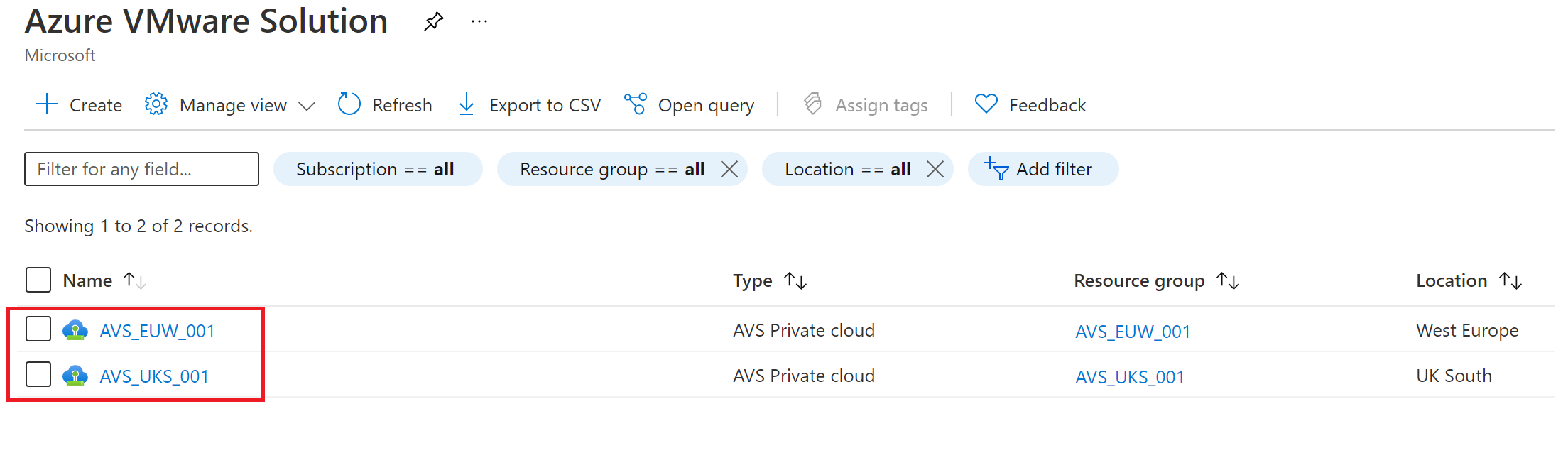
Az ExpressRoute Global Reachhez hasonló kapcsolat a forrás és a cél Azure VMware Solution magánfelhő között.
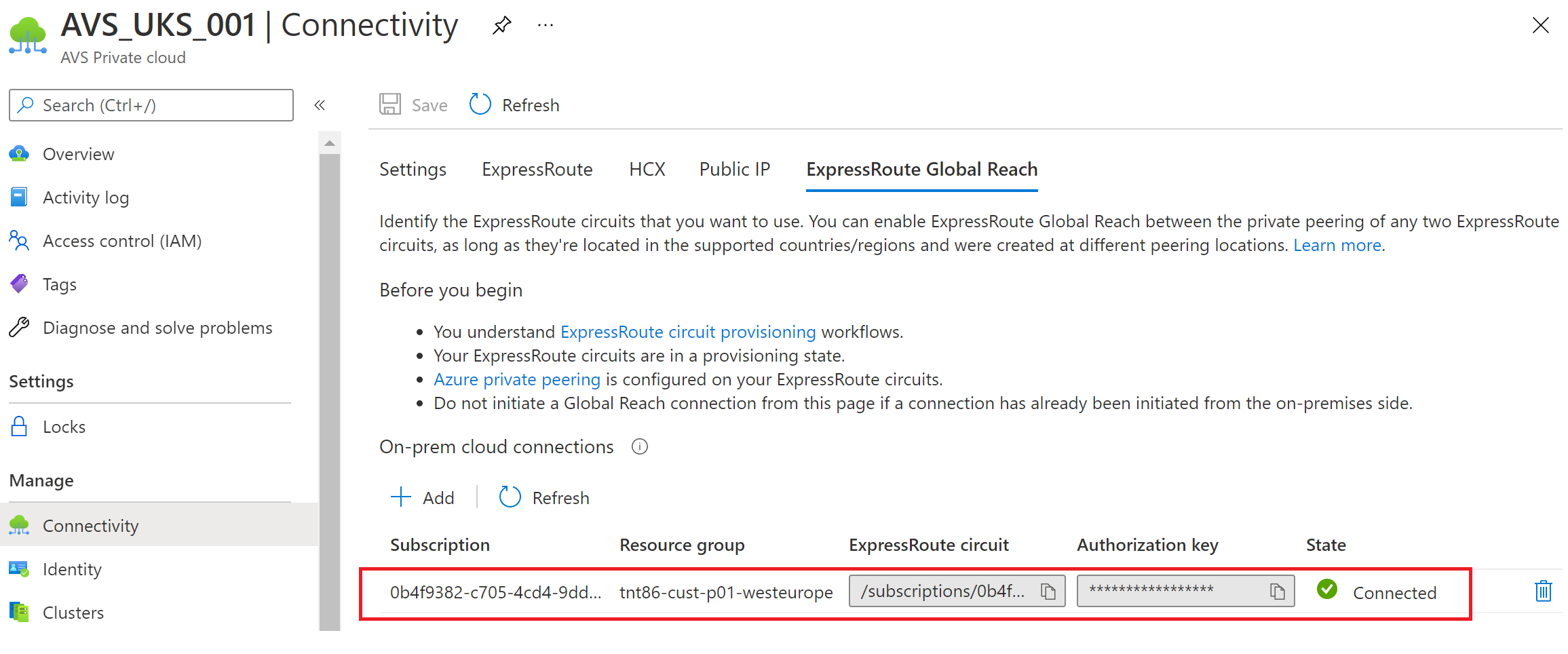
SRM telepítése az Azure VMware-megoldásban
Megjegyzés:
A kezdeti telepítési fázisban egy próbaverziós licenc is szerepelni fog. Az ügyfeleknek közvetlenül a Broadcomtól kell beszerezniük egy Live Site Recovery licencet. Használják a Kéthelyes topológia minden egyes PSC-hez tartozó vCenter Server példánnyal üzemi modellt. Győződjön meg arról is, hogy a szükséges vSphere replikációs hálózati portok meg vannak nyitva.
- A helyszíni adatközpontban telepítse a VMware SRM-t és a vSphere Replikációt.
- Az Azure VMware-megoldás magánfelhőjében a Kezelés területen válassza a Bővítmények>vészhelyreállítása lehetőséget.
- A telepítési folyamat több, a háttérbeli munkafolyamatban ismertetett lépést is magában foglal. Ehelyett az Azure VMware Solution magánfelhőjéből telepítheti a VMware SRM-t a vSphere Replikációval bővítményként.
- A Vészhelyreállítási megoldás legördülő menüben válassza a VMware Live Site Recovery lehetőséget.
- Válassza a feltételek és kikötések elfogadását, majd a Telepítés lehetőséget.
A vSphere replikációs berendezés telepítése
A VMware SRM-berendezés sikeres telepítése után telepítenie kell a vSphere replikációs berendezéseket.
- A Replikáció használata legördülő lista listában a Vészhelyreállítás lapon válassza a vSphere Replikáció lehetőséget, majd a Telepítés lehetőséget.
- A telepítés után ellenőrizze, hogy a VMware SRM és a vSphere replikációs berendezés is telepítve van-e.
Jótanács
Az Eltávolítás gomb azt jelzi, hogy a VMware SRM és a vSphere replikációs berendezések is telepítve vannak.
Helypárosítás konfigurálása a vCenter Serverben
A VMware SRM és a vSphere replikáció telepítése után végre kell hajtania a konfigurációt és a helypárosítást a vCenter Serverben.
- Jelentkezzen be a vSphere-ügyfélbe a következőként cloudadmin@vsphere.local: .
- Lépjen a Site Recoveryre, ellenőrizze a vSphere replikáció és a VMware SRM állapotát, majd válassza az OPEN Site Recovery lehetőséget az ügyfél elindításához.
- Az újonnan megnyíló fülön válassza az ÚJ HELYSZÍNPÁRT a Site Recovery (SR) ügyfélprogramban.
- Adja meg a távoli webhely adatait, majd válassza a TOVÁBB gombot.
Megjegyzés:
Az Azure VMware Solution magánfelhő egy beágyazott platformszolgáltatás-vezérlővel (PSC) működik, így csak egy helyi vCenter-kiszolgáló választható ki. Ha a távoli vCenter-kiszolgáló beágyazott platformszolgáltatás-vezérlőt (PSC) használ, használja a vCenter Server teljes tartománynevét (vagy IP-címét) és portját a PSC megadásához. A távoli felhasználónak megfelelő engedélyekkel kell rendelkeznie a párosítások végrehajtásához. Ennek egyszerű módja annak biztosítása, hogy a felhasználónak VRM-rendszergazdai és SRM-rendszergazdai szerepköröket adjon a távoli vCenter-kiszolgálón. Távoli Azure VMware Solution magánfelhő esetén a cloudadmin ezen szerepkörökkel van konfigurálva.
Válassza a CONNECT lehetőséget a távoli vCenter-kiszolgáló tanúsítványának elfogadásához. Ezen a ponton az ügyfélnek mindkét oldalon fel kell fedeznie a VMware VRM és A VMware SRM készülékeket, mint a párosítandó szolgáltatásokat.
Válassza ki a párosítani kívánt berendezéseket, majd válassza a TOVÁBB gombot.
Válassza a CONNECT lehetőséget a távoli VMware SRM és a távoli vCenter-kiszolgáló tanúsítványainak elfogadásához (ismét).
Válassza a CONNECT lehetőséget a helyi VMware SRM és a helyi vCenter-kiszolgáló tanúsítványainak elfogadásához.
Tekintse át a beállításokat, majd válassza a BEFEJEZÉS lehetőséget.
Megjegyzés:
A megfelelő engedélyekkel rendelkező felhasználónak VRM-rendszergazdai és SRM-rendszergazdai szerepkörrel kell rendelkeznie a távoli vCenter-kiszolgálón. A felhasználónak hozzá kell férnie a távoli vCenter Server-leltárhoz is, például mappákhoz és adattárakhoz. Távoli Azure VMware Solution magánfelhő esetén a cloudadmin-felhasználó rendelkezik a megfelelő engedélyekkel és hozzáféréssel.
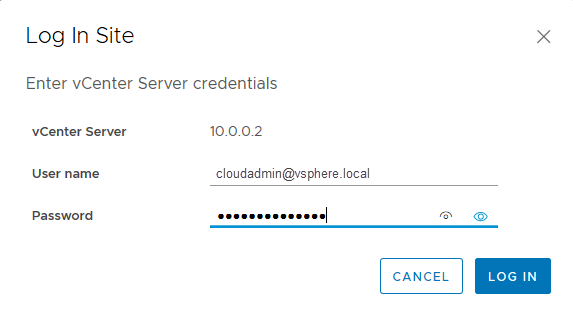
Megjelenik egy figyelmeztető üzenet, amely azt jelzi, hogy a beágyazott VRS nem fut a helyi VRM-ben. A figyelmeztetés az, hogy az Azure VMware Solution nem használja a beágyazott VRS-t egy Azure VMware Solution magánfelhőben, hanem VRS-berendezéseket használ.
VMware SRM-védelem, újravédelem és helyreállítás
Miután létrehozta a webhelypárosítást, használja az alábbi VMware-dokumentációt a virtuális gépek Azure Portalról történő végponttól végpontig történő védelméhez.
A VMware SRM-megoldás folyamatos felügyelete
A Microsoft célja, hogy egyszerűsítse a VMware SRM és a vSphere replikáció telepítését egy Azure VMware Solution magánfelhőn. Ön a felelős a licenc kezeléséért és a vészhelyreállítási megoldás napi működéséért.
VMware Live Site Recovery-licencek
Offline mód beállítása a VMware Live Site Recovery szolgáltatáshozA VMware Live Site Recovery offline módú licencének eltávolítása
Az ügyfelek a Broadcom utasításait követve vásárolhatják meg és alkalmazhatják a Live Site Recoveryt. Az ügyfeleknek létre kell hozniuk a Broadcom-jegyet licencproblémák esetén.
VMware SRM eltávolítása
Megjegyzés:
A futó helyreállítási tervek nem törölhetők. A helyreállítási tervben szereplő védelmi csoport nem törölhető. Nem törölhet olyan vSphere replikációvédelmi csoportokat, amelyek olyan virtuális gépeket tartalmaznak, amelyeken a védelem még konfigurálva van. A helypárosítás megszakadásával a Site Recovery Manager a Site Recovery Managerrel, a vCenter Serverrel és a platformszolgáltatás-vezérlővel való regisztrálásával kapcsolatos összes információt eltávolítja a távoli helyen.
Ha már nincs szüksége a VMware SRM-re, akkor gondosan el kell távolítania. A VMware SRM eltávolítása előtt el kell távolítania az összes VMware SRM-konfigurációt mindkét helyről a megfelelő sorrendben. Ha nem távolítja el az összes konfigurációt a VMware SRM eltávolítása előtt, előfordulhat, hogy egyes VMware SRM-összetevők, például helyőrző virtuális gépek az Azure VMware Solution-infrastruktúrában maradnak.
- A vSphere-ügyfélben válassza a Site Recovery>Open Site Recovery lehetőséget.
- A Site Recovery kezdőlapján válasszon ki egy webhelypárt, és válassza a Részletek megtekintése lehetőséget.
- Válassza a Helyreállítási tervek lapot, kattintson a jobb gombbal egy helyreállítási tervre, és válassza a Törlés lehetőséget.
- Válassza a Védelmi csoportok lapot, válasszon egy védelmi csoportot, és válassza a Virtuális gépek lapot.
- Jelölje ki az összes virtuális gépet, kattintson a jobb gombbal, és válassza a Védelem eltávolítása lehetőséget. A virtuális gép védelmének eltávolítása törli a helyettesítő virtuális gépet a helyreállítási helyről. Ismételje meg ezt a műveletet az összes védelmi csoport esetében.
- A Védelmi csoportok lapon kattintson a jobb gombbal egy védelmi csoportra, és válassza a Törlés lehetőséget.
- Válassza a Helypár>konfigurálása lehetőséget, és távolítsa el az összes leltárleképezést. Válassza ki mindegyik hálózati leképezések, mappaleképezések és erőforrás-leképezések lapot. Minden lapon jelöljön ki egy webhelyet, kattintson a jobb gombbal egy leképezésre, és válassza a Törlés parancsot.
- Mindkét helyen válassza a Helyőrző adattárak lehetőséget, kattintson a jobb gombbal a helyőrző adattárra, és válassza az Eltávolítás lehetőséget.
- Válassza a Webhelypár>összegzése lehetőséget, és válassza a Webhelypár megszakítása lehetőséget.
- A magánfelhő Kezelés területén válassza a Bővítmények>vészhelyreállítása lehetőséget, majd válassza a Replikációs berendezések eltávolítása lehetőséget.
- A replikációs berendezések eltávolítása után a Vészhelyreállítás lapon válassza az Eltávolítás lehetőséget a Site Recovery Managerhez.
- Ismételje meg ezeket a lépéseket a másodlagos Azure VMware-megoldás webhelyén.
Támogatás
A VMware Live Site Recovery a Broadcom VMware-ből származó vészhelyreállítási megoldása. A Microsoft támogatja a VMware Live Site Recovery és a vSphere Replication Manager telepítését és eltávolítását, valamint a vSphere replikációs berendezések fel- vagy leskálázását az Azure VMware Solutionben.
Minden egyéb probléma esetén az ügyfeleknek a Broadcomhoz kell fordulniuk a webhelykonfigurációkkal, a licencelési problémákkal, a replikációval, a párosítási hibákkal és a DNS-sel kapcsolatos problémák támogatásáért.
A VMware és a Microsoft támogatási csapatai szükség szerint kapcsolatba lépnek egymással az Azure VMware Solution VMware SRM-problémáinak elhárításához.
Hivatkozások
- A VMware Site Recovery Manager dokumentációja
- Kompatibilitási mátrixok a VMware Site Recovery Manager 8.8-hoz
- A VMware SRM 8.8 kiadási megjegyzései
- A VMware vSphere replikációs dokumentációja
- Kompatibilitási mátrixok a vSphere Replikáció 8.8-hoz
- A Site Recovery Manager 8.8 működési korlátai
- A vSphere-replikáció működési korlátai 8.8
- A vSphere-replikáció sávszélességének kiszámítása
- SRM telepítése és konfigurálása
- vSphere replikáció felügyelete
- Az SRM telepítésének előfeltételei és ajánlott eljárásai
- Hálózati portok az SRM-hez
- Hálózati portok a vSphere replikációhoz

